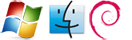Falls bei Windows ein Bluescreen auftritt, wird - wenn es denn so eingestellt ist - eine entsprechende Dump-Datei unter "C:\Windows\Minidump" abgelegt. Diese Dateien können zum Glück auch nachträglich geöffnet und analysiert werden.
1.) Microsoft Debugging-Tools
Diese Dateien lassen sich mit den "Debugging-Tools for Windows" öffnen und analysieren. Das Programm ist Teil des Windows SDK.
Hier geht's zum Download: http://msdn.microsoft.com/en-us/windows/hardware/gg463016.aspx
Im Programm muss man dann auf "File -> Open Crash Dump..." und den entsprechenden Minidump auswählen.
Wenn man in die Konsole !analyze -v eingibt, erhält man noch ausführlichere Informationen.
2.) BlueScreenView
Diese Software zeigt ebenfalls die Minidump-Dateien, man kann sich auch den ursprünglichen Bluescreen präsentieren lassen. Das Programm kann ohne Installation gestartet werden, und springt dann direkt in den Ordner "%SystemRoot%\Minidump"
Als Tipp: Den "automatischen Neustart bei Systemfehlern" am besten deaktivieren, so lassen sich die Bluescreens viel einfacher analysieren:
- "Windows"+"Pause"-Taste drücken -> Erweitert -> unter "Starten unter Wiederherstellen" auf "Einstellungen" klicken -> bei "Automatisch Neustart durchführen" das Häkchen entfernen
- Hier muss auch das "Kleines Speicherabbild (64KB)" ausgewählt sein, da sonst keine Minidumps erstellt werden!